Mengenal Google Looker Studio dan Cara Menggunakannya untuk Visualisasi Data
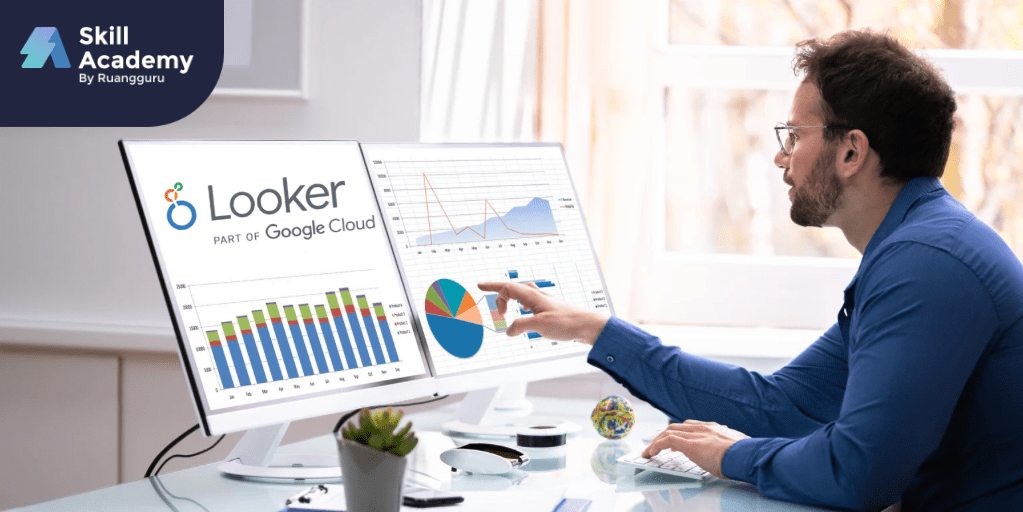
Menyajikan data, menggabungkan data, hingga menganalisis data bisa kamu lakukan dengan satu platform ini, yaitu Google Looker Studio! Pelajari cara pakainya di sini, yuk!
Kamu mau present data, tapi bosan dengan tampilan yang begitu-begitu saja? Kamu bisa, lho, menyajikan data dengan lebih menarik daripada hanya berupa tabel dan angka. Gimana caranya?
Untuk menyajikan data dengan lebih menarik, kamu bisa menggunakan Google Looker Studio, lho! Kamu pernah dengar Google Looker Studio? Kalau belum pernah dengar namanya, yuk, simak penjelasannya di bawah ini!
Tapi, fungsi dari platform ini enggak sebatas menyajikan data, lho! Kamu juga bisa mengumpulkan data, menganalisis data, hingga menggabungkan data di platfrom ini. Yuk, simak penjelasannya di artikel ini. Simak sampai akhir, ya!
Apa Itu Google Looker Studio?
Google Looker Studio adalah sebuah platform analitik yang memungkinkan penggunanya untuk menganalisis data dan membuat visualisasi data yang menarik dan informatif. Dengan Google Looker Studio, kamu bisa menampilkan data dengan visual yang menarik dan tentunya lebih mudah dipahami. Google Looker Studio merupakan nama baru dari Google Data Studio. Kamu pernah dengar Google Data Studio?
Kegunaan Google Looker Studio
Looker Studio adalah alat yang fleksibel untuk visualisasi data dan analisis. Sebagai platform visualisasi data, Google Looker Studio memiliki beberapa keunggulan. Keunggulan ini mencakup apa saja fungsi platform ini. Yuk, kita lihat apa saja keunggulan dan fungsi dari Google Looker Studio ini.
Berikut adalah beberapa kegunaan utama dari Looker Studio:
1. Pembuatan Laporan (Reports)
Fungsi pembuatan laporan atau reports dalam Looker Studio adalah untuk membuat, menyajikan, dan membagikan informasi yang dihasilkan dari analisis data secara digital. Reports (laporan) dalam Looker Studio adalah representasi visual dari data yang memungkinkan penggunanya untuk memahami dan mengeksplorasi informasi dengan lebih mudah. Berikut ini adalah penjelasan sederhana tentang fungsi reports dalam Looker Studio:
Visualisasi Data:
Reports memungkinkan penggunanya untuk mengonversi data yang kompleks menjadi visualisasi yang lebih mudah dimengerti, seperti grafik, tabel, atau dasbor. Visualisasi data ini membantu memperjelas pola, tren, dan insight dari data yang ada.
Analisis Data Interaktif:
Reports di Looker Studio bersifat interaktif sehingga memungkinkan pengguna untuk menjelajahi data dengan melakukan drill-down, filter, atau menyesuaikan pandangan analisis sesuai kebutuhan. Fungsi ini memberikan fleksibilitas dalam menjawab pertanyaan khusus atau menggali lebih dalam ke dalam data.
Pembuatan Laporan yang Dapat Disesuaikan:
Pengguna dapat membuat laporan sesuai dengan kebutuhan bisnis mereka dengan menyesuaikan dimensi, metrik, filter, dan elemen visual lainnya. Laporan dapat disusun ulang atau diperbarui sesuai dengan perubahan kebutuhan analisis.
Berbagi Informasi:
Reports dapat dengan mudah dibagikan dengan anggota tim atau pihak lain. Pengguna dapat mengirimkan tautan atau mengunduh laporan dalam berbagai format. Fitur berbagi memudahkan kolaborasi dan memastikan informasi dapat diakses oleh orang yang membutuhkan.
Jadwal Pengiriman Laporan:
Looker Studio memungkinkan pengguna untuk menjadwalkan pengiriman laporan secara otomatis ke penerima tertentu pada interval waktu tertentu. Fungsi ini membantu pengguna untuk menjaga kelancaran informasi dan memastikan pemangku kepentingan selalu mendapatkan pembaruan terkini.
Pemantauan Kinerja:
Reports dapat membantu penggunanya memantau kinerja bisnis dengan menyajikan metrik dan key performance indicators (KPIs) yang relevan. Informasi ini dapat digunakan untuk mengevaluasi kinerja, perbandingan, dan pengambilan keputusan yang strategis.
Dengan menggunakan Reports dalam Looker Studio, pengguna dapat menggali nilai dari data dengan cara yang lebih efektif dan mengubah informasi menjadi wawasan yang dapat diberi tindakan. Reports memainkan peran penting dalam membantu organisasi membuat keputusan berdasarkan data yang akurat dan relevan.
Baca juga: Profesi Data Analyst: Pengertian, Tugas, dan Skill yang Wajib Dikuasai
2. Penggabungan Data (Data Blending):
Data blending di Google Looker Studio adalah proses menggabungkan atau mengombinasikan data dari sumber yang berbeda dalam satu laporan atau visualisasi. Dalam konteks Looker Studio, ini dapat dilakukan melalui fitur yang disebut “Data Blending.” Penjelasan sederhana tentang langkah-langkah data blending di Looker Studio adalah sebagai berikut:
Pahami Sumber Data:
Pastikan kamu memahami sumber data yang ingin kamu gabungkan. Data tersebut bisa saja terdiri dari dua sumber data atau lebih seperti berbagai tabel dalam database.
Buat Model Data:
Gunakan LookML untuk membuat model data yang mencakup definisi tabel dan hubungan antartabel. Model data ini akan menjadi dasar untuk melakukan data blending.
Gunakan Data Blending:
Dalam membuat laporan atau visualisasi, kamu bisa menggunakan fitur Data Blending di Looker Studio. Caranya, pilih sumber data pertama dan tambahkan dimensi atau metrik yang diperlukan dari sumber data tersebut.
Tambahkan Sumber Data Lain:
Setelah menambahkan elemen dari sumber data pertama, kamu bisa menambahkan sumber data lain untuk digabungkan. Looker Studio secara otomatis mencoba mencocokkan kolom-kolom yang sesuai antara sumber-sumber data yang kamu masukkan.
Atur Relasi dan Join:
Kamu bisa menyesuaikan cara data blending dilakukan dengan mengatur relasi dan join antara kolom-kolom yang sesuai dari kedua sumber data. Hal ini memungkinkan kamu untuk menghubungkan data dari sumber-sumber yang berbeda berdasarkan kriteria tertentu.
Buat Visualisasi atau Laporan:
Setelah data blending selesai, kamu bisa melanjutkannya dengan membuat visualisasi, laporan, atau dashboardmenggunakan data yang telah digabungkan. Pilih dimensi, metrik, dan filter sesuai dengan kebutuhan analisis kamu.
Bagikan Hasil Analisis:
Setelah laporan atau visualisasi selesai, kamu bisa membagikan hasil analisis tersebut dengan anggota tim atau orang yang berkepentingan lainnya melalui fitur berbagi Looker Studio.
Pemeliharaan dan Iterasi:
Terus perbarui atau sesuaikan model data dan laporan sesuai dengan kebutuhan bisnis kamu. Proses ini bersifat iteratif atau berulang dan memungkinkan kamu untuk terus meningkatkan analisis dan insight yang dihasilkan.
Data blending di Looker Studio memberikan fleksibilitas dalam menggabungkan data dari berbagai sumber tanpa harus mengkonsolidasinya terlebih dahulu. Hal ini memungkinkan analisis yang lebih komprehensif dengan memanfaatkan kekuatan data dari sumber-sumber yang berbeda.
Ikuti kelas: Menggunakan Pemrograman Python untuk Ahli Statistika Terapan (Data Scientist)
3. Analisis Mandiri
Analisis mandiri di Looker Studio merujuk pada kemampuan pengguna untuk secara aktif mengeksplorasi dan menganalisis data tanpa bergantung pada laporan atau visualisasi yang telah disiapkan sebelumnya. Penjelasan sederhana tentang analisis mandiri di Looker Studio adalah sebagai berikut:
Eksplorasi Data Secara Bebas
Analisis mandiri memungkinkan pengguna untuk bebas menjelajahi data tanpa batasan yang telah ditetapkan sebelumnya. Pengguna dapat memilih dimensi, metrik, dan filter sesuai dengan keinginan mereka untuk membuat analisis yang relevan.
Pilihan Dimensi dan Metrik
Dengan analisis mandiri, pengguna dapat memilih dimensi (atribut atau kategori) dan metrik (ukuran atau angka) dari data sesuai dengan pertanyaan atau kebutuhan analisis mereka. Ini memberikan fleksibilitas untuk menyesuaikan tampilan data sesuai dengan sudut pandang yang diinginkan.
Pembuatan Grafik dan Visualisasi
Pengguna dapat membuat grafik dan visualisasi secara langsung dari data yang mereka pilih. Proses ini memungkinkan pengguna untuk melihat hubungan, pola, atau tren dengan cara yang lebih intuitif.
Drill-Down dan Filter
Analisis mandiri memungkinkan pengguna untuk melakukan drill-down ke tingkat detail yang lebih dalam atau mengaplikasikan filter tambahan untuk merinci atau menyaring data dengan lebih spesifik. Hal ini sangat membantu saat kamu hendak menyelidiki area tertentu atau mendapatkan pemahaman yang lebih mendalam dari suatu data.
Analisis Terkait
Pengguna dapat melakukan analisis terkait dengan menggabungkan data dari berbagai sumber atau mengidentifikasi hubungan antarelemen data. Fitur ini membantu pengguna dalam memahami dampak dan keterkaitan antara berbagai aspek bisnis.
Pembuatan Tabel Dinamis
Pengguna dapat membuat tabel dinamis untuk menyajikan data dalam format yang mudah dibaca dan dapat diubah-ubah. Tabel ini dapat disesuaikan secara langsung oleh pengguna untuk menyesuaikan tampilan data.
Penyimpanan Sesi Analisis
Beberapa platform analitik, termasuk Looker Studio, menyediakan penyimpanan sesi analisis yang memungkinkan pengguna menyimpan pekerjaan mereka, melanjutkan analisis pada waktu lain, atau berbagi hasil analisis mereka dengan tim.
Analisis mandiri memberikan kekuasaan kepada pengguna untuk mendekati data dengan kebebasan dan kreativitas, menggali wawasan baru, dan menemukan informasi yang mungkin tidak terlihat dalam laporan atau visualisasi yang telah ditentukan sebelumnya. Ini menjadi cara yang efektif untuk mengeksplorasi potensi data secara lebih mendalam.
Ikuti kelas: Analisa Data dengan Google Data Studio untuk Pemula
4. Pengalaman Terpadu (Unified Experience)
Pengalaman terpadu dalam Google Looker mengacu pada kemampuan pengguna untuk mengakses, menjelajahi, dan berinteraksi dengan data secara mulus dan terkoordinasi dalam suatu platform analitik. Berikut adalah penjelasan sederhana tentang pengalaman terpadu dalam Google Looker:
Akses Data yang Terpadu:
Pengalaman terpadu memungkinkan pengguna untuk mengakses berbagai sumber data dari satu lokasi sentral. Data dari berbagai sumber, seperti basis data, penyimpanan cloud, atau aplikasi bisnis, dapat diintegrasikan dan diakses melalui antarmuka yang sama.
Eksplorasi Data yang Mudah:
Dalam Google Looker, pengguna dapat dengan mudah menjelajahi data menggunakan fitur eksplorasi yang intuitif. Eksplorasi data mencakup pemilihan dimensi, metrik, dan filter untuk memfokuskan analisis sesuai dengan kebutuhan bisnis.
Kustomisasi Tampilan dan Visualisasi:
Pengalaman terpadu memungkinkan pengguna untuk menyesuaikan tampilan dan visualisasi data sesuai preferensi atau kebutuhan analisis mereka. Grafik, tabel, atau dashboard dapat dikustomisasi untuk menciptakan laporan yang sesuai dengan konteks pengguna.
Kolaborasi Tim yang Mulus:
Platform ini mendukung kolaborasi tim dengan memungkinkan pengguna untuk berbagi laporan, visualisasi, atau hasil analisis dengan anggota tim atau pemangku kepentingan lain. Fitur berbagi dan komentar memudahkan komunikasi dan kerja sama.
Analisis Terpadu Antara Sumber Data:
Pengalaman terpadu juga memungkinkan analisis lintas sumber data. Data dari berbagai sumber dapat digabungkan dan dianalisis bersama-sama untuk mendapatkan wawasan holistik.
Keamanan dan Manajemen Hak Akses:
Google Looker menyediakan fitur keamanan dan manajemen hak akses untuk memastikan bahwa pengguna hanya dapat mengakses data yang sesuai dengan peran dan tanggung jawab mereka. Hal ini membantu menjaga keamanan dan integritas data.
Pemantauan dan Pelaporan yang Terintegrasi:
Pengalaman terpadu mencakup pemantauan kinerja dan pelaporan yang terintegrasi. Pengguna dapat melacak kinerja laporan atau visualisasi, serta menghasilkan laporan terkait kinerja bisnis.
Dengan pengalaman terpadu dalam Google Looker, pengguna dapat mengoptimalkan proses analisis data, meningkatkan kolaborasi tim, dan membuat keputusan berdasarkan informasi yang konsisten dan terintegrasi.
Baca juga: Cara Mudah Membuat Google Form dengan Cepat dan Membagikannya
Cara Menggunakan Google Looker Data Studio
Sebelumnya sudah disebutkan bahwa Google Looker Studio ini mudah digunakan, dikostomisasi, dan dibagikan. Memangnya, bagaimana, ya, cara menggunakannya? Berikut ini adalah cara menggunakan Google Looker Studio.
1. Mulai dengan Laporan (Reports):
- Setelah masuk ke Looker Studio, kamu akan melihat halaman beranda dengan tab Reports yang terpilih.
- Semua laporan yang dapat kamu akses dari akunmu akan muncul di tengah layar.
- Gunakan tombol plus (+) untuk membuat laporan baru atau kamu bisa mulai dengan salah satu template laporan yang sudah ada.
2. Tampilkan Laporan (View a Report):
- Klik nama laporan di daftar tengah layar untuk melihat laporan yang sudah dibagikan denganmu.
- Jika ingin mengedit laporan, klik Edit di sudut kanan atas. Jika tidak ada tombol Edit, berarti laporan hanya dapat dilihat (hak akses “Can View”).
- Jika pemilik laporan mengizinkan, kamu bisa membuat salinan laporan yang dapat di-edit.
3. Buat Laporan Baru (Create a Report):
- Klik tombol + di kiri atas dan pilih Report.
- Kamu akan melihat editor laporan dengan panel Add data to report terbuka.
- Kamu dapat menambahkan sumber data yang sudah ada atau membuat sumber data baru.
- Untuk menghubungkan ke data sampel Google Analytics, pilih sumber data [Sample] Google Analytics Data.
- Jika ingin menghubungkan ke datamu sendiri, pilih Connect to data dan pilih konektor yang sesuai (misalnya Google Analytics atau Sheets).
- Ikuti instruksi untuk mengizinkan Looker Studio mengakses data atas nama kamu.
4. Tambahkan Grafik dan Kontrol ke Laporan (Add charts and controls to the report):
- Gunakan menu dan toolbar untuk menambahkan komponen ke kanvas laporan.
- Di toolbar di atas editor, klik Add a chart dan pilih jenis grafik yang diinginkan.
- Klik di kanvas laporan untuk menempatkan grafik tersebut.
Sekarang, kamu bisa melakukan banyak hal dengan data kamu melalui satu platform ini. Gimana, kamu sudah paham dan tertarik menggunakannya? Kamu bisa, lho, mempelajari lebih dalam tentang Google Looker Studio ini di Skill Academy. Caranya, kamu cukup klik di sini untuk ikut kelas skill Google Looker Studio ini. Kamu juga bisa ikut kelas lainnya dengan klik banner di bawah ini. Yuk, kepoin kelasnya sekarang juga!
![[IDN] CTA Blog - Kelas Microsoft Office - Skill Academy](https://cdn-web.ruangguru.com/landing-pages/assets/cta/0e0598f9-f419-4e07-8244-808f6e6383ed.jpeg)








